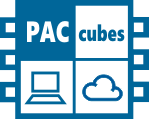Numerische Eingabe
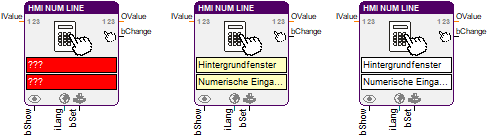
Der Baustein steuert eine Eingabezeile für numerische Werte in einer HMI.
bShow dient dem Anzeigen bzw. Verstecken des HMI-Objekts. Mit iLang wird die Sprache der verwendeten Schriftart- und Text-Ressourcen bestimmt. Wenn ein HIGH-Signal am Eingang bSet anliegt, wird der im Objekt gespeicherte Wert durch den an IValue angeschlossenen überschrieben. Dabei findet eine Überprüfung statt. Vor dem ersten ungültigen Zeichen oder Formatierungsfehler wird der Text abgeschnitten.
Der aktuell im Objekt gespeicherte Wert kann am Ausgang OValue abgegriffen werden. Wertänderungen werden durch eine Flanke am Ausgang bChange signalisiert. Diese Änderungen können sowohl durch den Bediener im Eingabedialog als auch durch Setzen eines anderen Wertes mittels der Eingänge bSet und IValue erfolgt sein.
HMI-Objekt
Das HMI-Objekt zeigt den aktuellen Wert linksbündig in einer Eingabezeile an. Nach dem Anklicken der Zeile öffnet sich ein modaler Eingabedialog in der Mitte des Bildschirms. Je nach Konfiguration des HMI-Objekts ist der Eingabedialog einfach oder komplex.
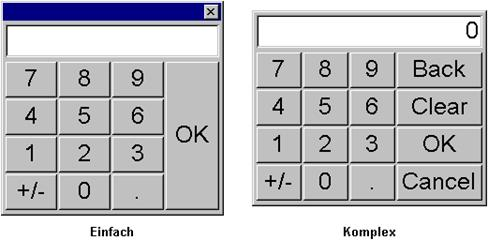
Der einfache Dialog besteht aus einem Zahlenfeld, den Zifferntasten, optionalen Tasten für das Vorzeichen und dem Dezimalpunkt sowie der OK-Taste zur Übernahme des Eingabewerts. Beim Öffnen ist das Zahlenfeld leer. Die Bedienung erfolgt wie bei einem Taschenrechner. Das Vorzeichen kann jederzeit gewechselt werden. Mit der Titelleiste wird der Dialog verschoben, und die enthaltene Taste dient dem Abbrechen der Eingabe.
Der komplexe Dialog zeigt beim Öffnen den aktuellen Wert an. Er kann mit der Taste Back zeichenweise oder mit Clear komplett gelöscht werden. Der Dialog kann wegen der fehlenden Titelleiste nicht verschoben werden. Zum Abrechen der Eingabe steht die Taste Cancel zur Verfügung.
Parameter
Über das Kontextmenü des Bausteins wird der Maskendesigner als Parameterdialog aufrufen. Durch Neuanlegen oder Auswählen wird dem Baustein ein HMI-Objekt vom Typ „Numerische Eingabe“ zugeordnet. Mit der Check-Box in der linken unteren Ecke kann zwischen globaler und instanziierbarer Zuordnung umgeschaltet werden.
Voreinstellungen für das HMI-Objekt werden im zugehörenden Dialog, der nach „Weitere Einstellungen …“ erscheint, vorgenommen. Er teilt sich in drei Bereiche.
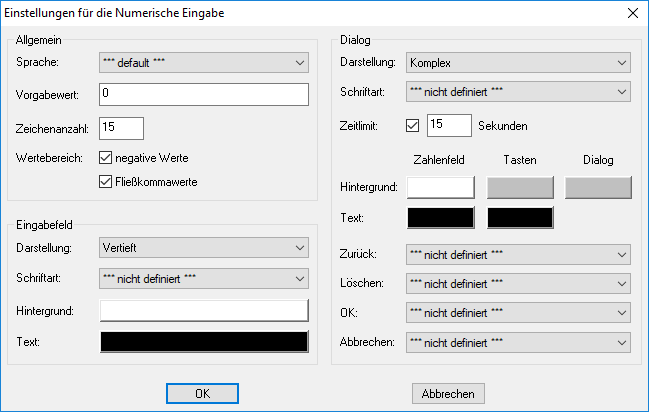
Im Abschnitt „Allgemein“ werden globale Einstellungen, die sowohl die Eingabezeile als auch den Dialog betreffen, angegeben. Dazu gehören der Initialisierungswert und der Defaultwert für die Sprache. Mit den übrigen Einstellungen werden die Länge und der Wertebereich festgelegt. Sie beeinflussen die Übernahme neuer Werte und bestimmen die Sichtbarkeit der Tasten für das Vorzeichen und den Dezimalpunkt.
Im Abschnitt „Eingabefeld“ wird die Gestalt des Rahmens, die Schriftart für die Wertanzeige sowie die Hintergrund- und die Textfarbe eingestellt.
Der Eingabedialog wird im dritten Abschnitt konfiguriert. Neben einfacher oder komplexer Darstellung werden auch die Schriftart für das Zahlenfeld und die Tasten, deren Farben sowie Ressourcentexte für die Beschriftung angegeben. Abhängig von der gewählten Schriftart und den zugeordneten Texten werden die Größen des Zahlenfelds und der Tasten automatisch berechnet und der Dialog entsprechend angepasst. Zusätzlich kann ein Zeitlimit vorgegeben werden. Wenn seit der letzten Bedienhandlung die angegebene Zeit vergangen ist, wird die Eingabe automatisch abgebrochen und der Dialog geschlossen.
Signale
| Name | I/O | Typ(en) | Funktion |
|---|---|---|---|
| Ivalue | I | TEXT | Vorgabewert |
| bShow | I | BIT | Ein-/Ausblenden |
| iLang | I | WORD | Sprach-Ressource (ID) |
| bSet | I | BIT | Setzen von Ivalue |
| Ovalue | O | TEXT | Wert |
| bChange | O | BIT | Anzeige einer Wertänderung |
Hinweis: Sind die Eingänge nicht beschaltet, wird das Objekt mit den im Maskendesigner eingestellten Defaultwerten angezeigt. Ansonsten überlagert ein anliegendes Signal immer eine entsprechende Einstellung im Parameterdialog.
Visualisierung
Die Zuordnung des HMI-Objekts wird im Baustein in den Textfeldern farblich angezeigt. Ein gelblicher Hintergrund kennzeichnet eine globale Zuordnung. Bei instanziierbarer Zuordnung ist der Hintergrund weiß und bei fehlender bzw. fehlerhafter Zuordnung rot.
Bemerkungen
Da der Baustein die Werte als TEXT verarbeitet und ausgibt, müssen entsprechend Konverter für die numerischen Datentypen eingesetzt werden.